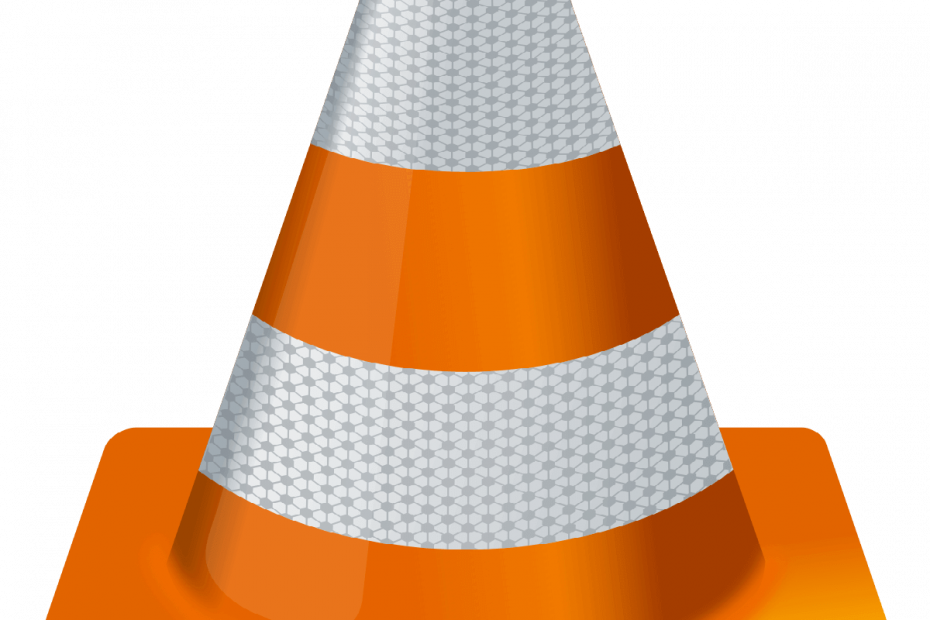
Ta programska oprema bo zagotovila, da bodo vaši gonilniki delovali in vas tako varovala pred pogostimi napakami računalnika in okvaro strojne opreme. Preverite vse svoje voznike zdaj v treh preprostih korakih:
- Prenesite DriverFix (preverjena datoteka za prenos).
- Kliknite Zaženite optično branje najti vse problematične gonilnike.
- Kliknite Posodobi gonilnike da dobite nove različice in se izognete sistemskim okvaram.
- DriverFix je prenesel 0 bralci ta mesec.
VLC je brezplačen in odprtokodni medijski predvajalnik in strežnik za pretakanje medijev. Priljubljenost se je povečala predvsem zato, ker je zelo enostaven za uporabo, je prenosljiv in kar je še pomembneje, deluje na več platformah.
Večina uporabnikov VLC se za ogled videoposnetkov in filmov zateče k predvajalniku, nekateri pa uporabljajo podnapise. V nekaterih primerih bi jih lahko bilo podnaslov zamuda.
To pomeni, da se podnapisi ne ujemajo z zvokom. To je precej nadležno vprašanje, ki lahko postane resnično frustrirajoče, če se zgodi večkrat. Spodaj preberite, kako ga lahko enostavno prilagodite.
Kako prilagoditi zakasnitev podnapisov v VLC
1. način - prilagodite zakasnitev podnapisov s pomočjo bližnjičnih tipk
Ko nastavite hitrost s tipko tipkovnico tipke, so koraki hitrosti 50 ms. To je fiksna vrednost in je ni mogoče spremeniti.
Med predvajanjem videoposnetka spremenite zakasnitev:
- pritisnite g če je podnapis pred zvokom.
- pritisnite h če je podnapis za zvokom.
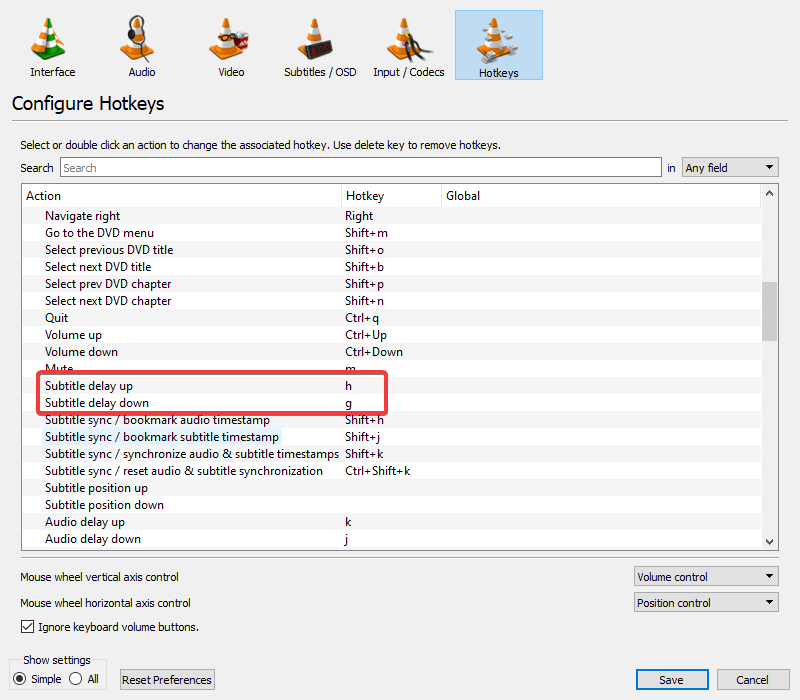
2. način - Uporabite razširjene nastavitve
Razširjena nastavitev VLC ponuja naprednejši nabor možnosti, ki jih lahko prilagodite tako, da najbolje ustrezajo vašim potrebam. Če želite prilagoditi zakasnitev podnapisov v tem meniju, morate samo predvajati video in med predvajanjem pojdite na Orodja> Sinhronizacija skladbe.
VLC se odlikuje pri predvajanju večine video formatov, vendar je to dobro z datotekami MKV? Odkrijte zdaj.
Tu lahko v razdelku Sinhronizacija posnetka podnapisov spremenite vrednost tako, da jo vnesete sami ali s pritiskom na + in – gumbi.
Lahko tudi prilagodite Podnapisi hitrost in faktor trajanja podnapisa na enak način.
Obstaja tudi možnost napredne sinhronizacije, ki jo lahko uporabite le, če podnapisi zamujajo v primerjavi z zvokom. Če ga želite uporabiti, morate le:
- Zaznajte dejstvo, da podnapisi niso sinhronizirani.
- Pritisnite premik + H kadarkoli zaslišite stavek, ki ga lahko prepoznate.
- Uporaba shift + J ko v podnapisih preberete isti stavek.
- Pritisnite premik + K za izvedbo korekcije sinhronizacije.
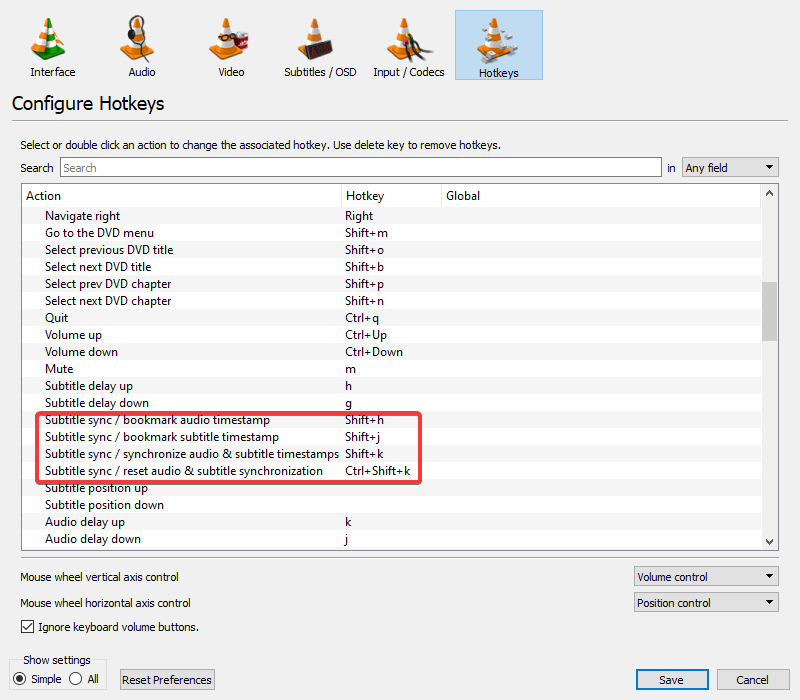
To je to. Kot lahko vidite, je v VLC v sistemu Windows 10 dokaj enostavno povečati hitrost podnapisov. Enako lahko rečemo o napredni sinhronizaciji.
Kakšen je vaš video predvajalnik in kako pogosto ga uporabljate? Odgovor pustite v spodnjem oddelku za komentarje skupaj z morebitnimi drugimi vprašanji, ki jih bomo zagotovo pregledali.
POVEZANE ZGODBE, KI JIH MORATE OGLEDATI:
- Prenesite BSPlayer na osebni računalnik: Eden najboljših predvajalnikov predstavnosti na svetu
- Kateri so najboljši predvajalniki Blu-Ray za prenosnike?
- 6 najboljših 4K medijskih predvajalnikov za Windows 10, ki jih lahko uporabljate danes!


![Kako predvajati zvok 5.1 v VLC [Spremeni zvočni izhod]](/f/b653a0e2b79dbe3cb116f55f600c8ce9.png?width=300&height=460)